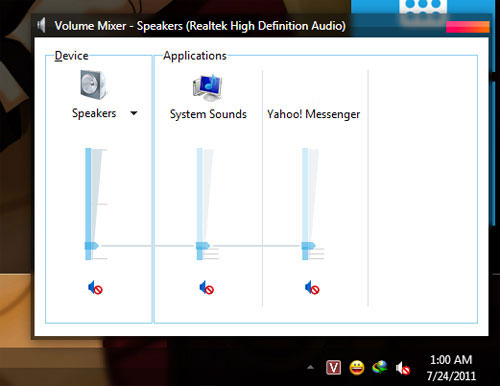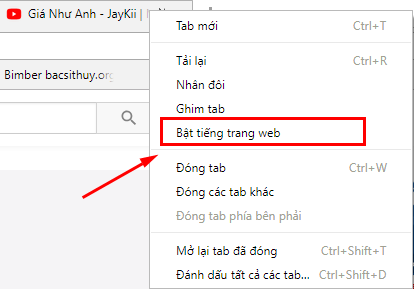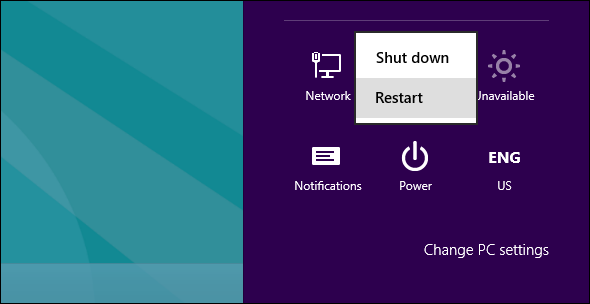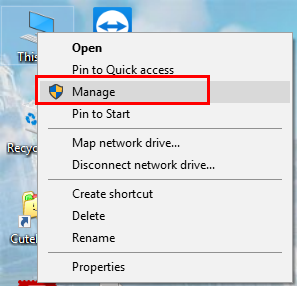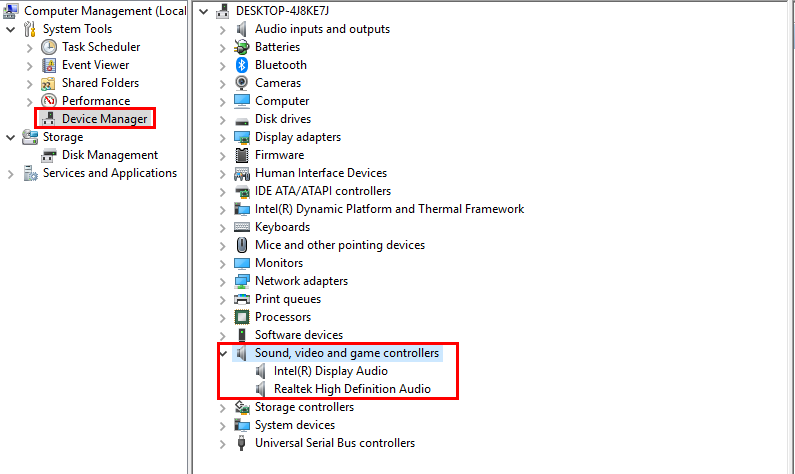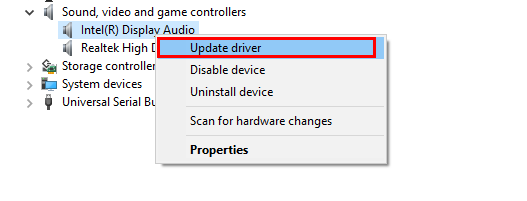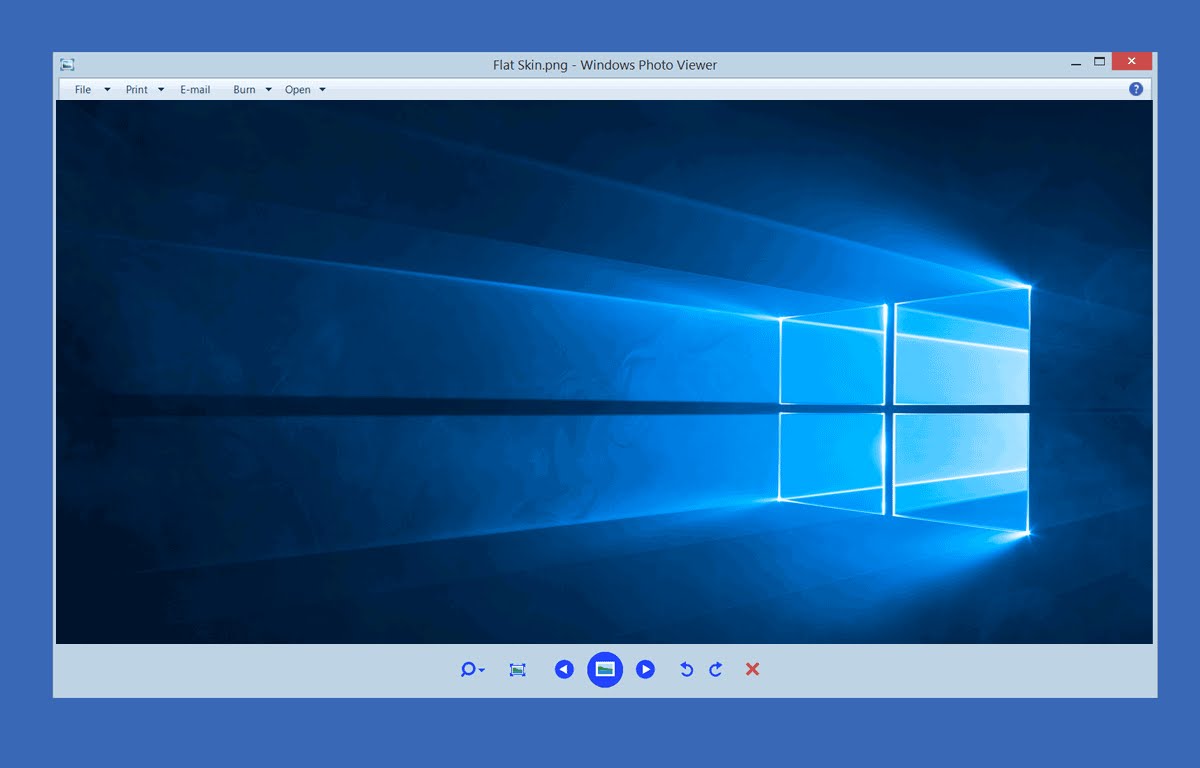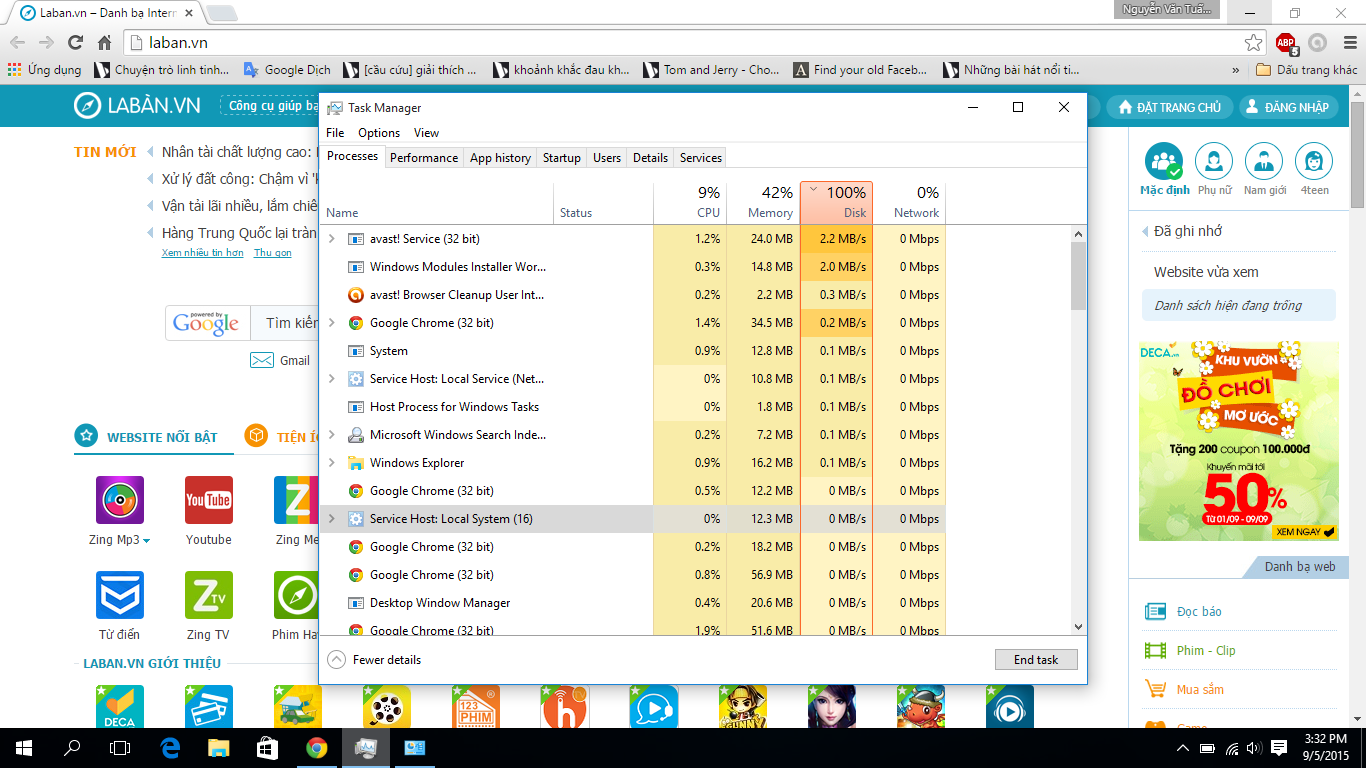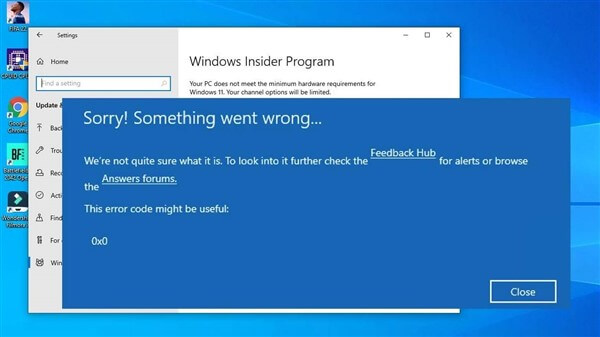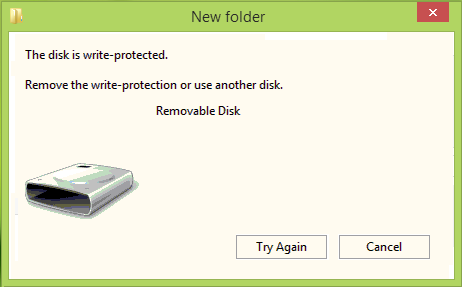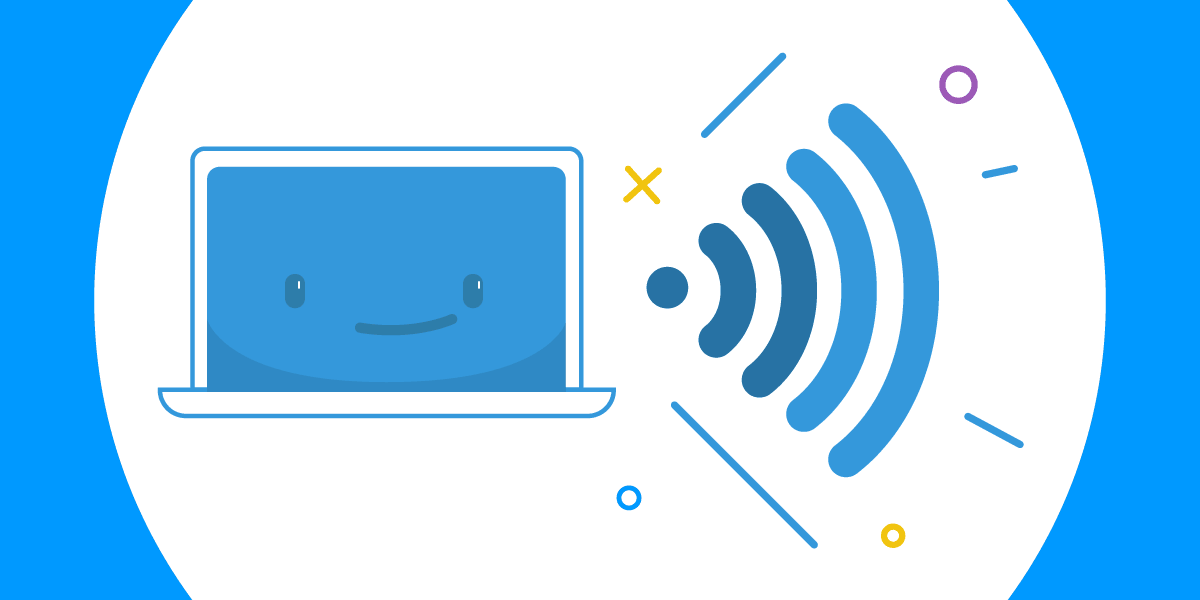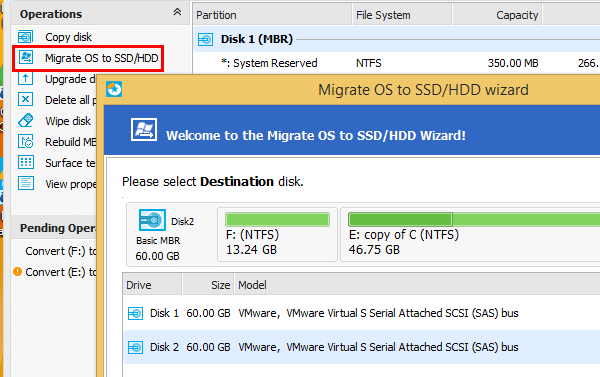Máy tính một trong những phương tiện giúp chúng ta có thể kết nối với công nghệ. Và máy tính cũng là một trong những phương tiện giúp chúng ta giải trí một cách tốt nhất.
Bên cạnh đó thì đi kèm với máy tính là một phụ kiện đó chính là tai nghe. Như chúng ta cũng đã biết. Thì hiện nay tai nghe chính là một trong những phụ kiện không thể thiếu.
Nó giúp chúng ta có thể nghe những bản nhạc. Hay những bộ phim một cách tốt nhất. Cũng như việc sử dụng tai nghe sẽ giúp chúng ta có thể tránh gây tiếng ồn nơi đông người.
Nhưng có một sự cố mà có thể nói là hầu như ai cũng từng gặp qua. Đó chính là lỗi chiếc máy tính của chúng ta không nhận tai nghe. Đây có thể nói là một trong những lỗi mà chúng ta hay gặp nhất. Khi sử dụng các hệ điều hành như Windows 7, Windows 8.1 hay cả ngay trên Windows 10.
Vậy nguyên nhân do đâu khiến cho chiếc máy tính của chúng ta không nhận tai nghe? Và khi gặp tình huống này, chúng ta phải làm gì. Để có thể giúp cho chiếc máy tính của chúng ta có thể nhận và kết nối với tai nghe? Thì trong bài viết này, iHuongDan Blog sẽ giúp các bạn.
Cách khắc phục lỗi máy tính, laptop không nhận tai nghe một cách nhanh chóng. Giúp các bạn có thể khắc phục được sự cố máy tính không nhận tai nghe nhanh nhất. Và đảm bảo các bạn sẽ thực hiện thành công 100% ngay trên chiếc máy tính của mình.
Nguyên nhân máy tính, laptop không nhận tai nghe?
Thông thường thì khi sử dụng máy tính. Chúng ta cũng có thể gặp rất nhiều nguyên nhân gây ra tình trạng máy tính không nhận tai nghe. Để có thể thống kê cũng như list ra những nguyên nhân thường gây ra lỗi này nhất. Thì dưới đây là một trong những nguyên nhân hằng đầu. Gây ra sự cố máy tính không nhận tai nghe sau đây.
1. Ổ cắm tai nghe bị hỏng: Nếu một chiếc máy tính tốt và mới mua hay một chiếc tai nghe xịn. Nhưng khi chúng ta sử dụng tai nghe lại không có tiếng. Thì nguyên nhân đầu tiên chúng ta có thể nghĩ tới đó chính là ổ cắm tai nghe của chúng ta bị hỏng.
2. Tai nghe bị hư: Và nguyên nhân hằng đầu thứ 2 nữa đó chính là chiếc tai nghe của chúng ta bị hư. Nếu như bạn đang sử dụng chiếc tai nghe quá cũ. Hay một chiếc tai nghe gặp sự cố. Thì việc kết nối với máy tính là không thể đúng không nào?
3. Driver âm thanh không hoạt đông: Tiếp theo là nguyên nhân cũng được đánh giá là thường xuyên xảy ra trên các máy tính. Chạy hệ điều hành Windows 8.1 trở xuống như: Win 7, Win XP.
4. Âm thanh output bạn đã vô tình tắt đi: Cái nguyên nhân dở hơi cuối cùng nữa đó chính là bạn đã vô tình tắt âm thanh đi. Nhưng lại không nhớ rằng mình đã tắt. Và cứ loay hoay đi tìm lỗi vì sao chiếc tai nghe của mình lại không có tiếng.
Trên đây là 4 nguyên nhân thường gây ra lỗi máy tính của chúng ta không nhận tai nghe hiện nay. Vậy làm sao để khắc phục sự cố chiếc máy tính của chúng ta không nhận tai nghe? Thì tiếp theo sau đây, xin mời các bạn cùng theo dõi cách khắc phục nhé!
Cách khắc phục lỗi máy tính không nhận tai nghe
Như ở trên chúng ta đã nêu ra các nguyên nhân có thể gây ra lỗi không nghe được ở tai nghe. Thì sau khi đã xác định được sự cố trên chiếc máy tính của mình là do đâu. Thì tiếp theo chúng ta sẽ tiến hành đi khắc phục theo các nguyên nhân đó nhé! Các bạn có thể thực hiện lần lượt theo thứ tự các bước sau đây. Để có thể đảm bảo chính xác chúng ta khắc phục được lỗi này 100% thành công nhé!
1. Cắm tai nghe vào máy tính khác test thử
Nếu như trong trường hợp chiếc máy tính của bạn đang bị hư hỏng ổ cắm tai nghe. Thì việc đầu tiên các bạn nên làm bây giờ đó chính là lấy chiếc tai nghe của mình. Tiến hành cắm vào một chiếc máy tính khác. Sau đó tiến hành test thử xem chiếc máy tính mới bạn có nghe được âm thanh hay không.
Hoặc có một cách đơn giản nữa đó chính là các bạn cắm tai nghe vào điện thoại và bật nhạc trên điện thoại lên. Và kiểm tra xem tai nghe có phát ra âm thanh hay không. Nếu trong trường hợp nếu vẫn có âm thanh thì chắc chắn chiếc máy tính của bạn. Đã bị hỏng ổ cắm tai nghe rồi.
Nếu gặp tình trạng ổ cắm tai nghe của bạn bị hỏng. Thì tốt nhất bạn nên mang ra cửa hàng sửa máy tính uy tín để kiểm tra cho chắc ăn nhé!
Và đừng quên kiểm tra xem máy tính của bạn có phải đăng tắt tiếng không nhé! Các bạn có thể nhấn vào mình chiếc loa bên góc phải màn hình. Để kiểm tra xem có phải máy tính của mình đăng tắt tiếng không nhé! Nếu máy tính của bạn đang bị như hình dưới đây.
Thì đồng nghĩa là bạn đang tắt tiếng trên máy tính của bạn. Nên khi cắm tai nghe sẽ không có tiếng nhé! Để khắc phục các bạn hãy kéo các thanh lên phía trên cùng để bật tiếng trở lại nhé!
2. Mở tiếng trên tab trình duyệt lướt web
Cách thứ 2 các bạn có thể kiểm tra tiếp đó chính là các bạn có thể kiểm tra xem. Hiện tại trên tab trình duyệt của bạn có bị tắt tiếng hay không? Nếu như tab trình duyệt của bạn tắt tiếng thì đồng nghĩa với việc tai nghe của bạn không có âm thanh là đúng rồi.
Để mở âm thanh trên tab trình duyệt, các bạn tiến hành thực hiện bằng cách. Nhấn chuột phải vào tab trình duyệt sau đó chọn mục Unmute tab nhé! Nếu là tiếng việt thì bạn chọn mục Bật tiếng trang web như hình dưới đây:
Ngoài ra, các bạn cũng đừng quên rằng, nếu máy tính của mình có các nút công tắc về loa. Thì hãy nhớ kiểm tra nhé! Thông thường một số dòng máy tính trước thường có các nút công tắc để tắt bật lao ngay trên chiếc laptop của mình. Vì thế các bạn cũng đừng quên nhé!
3. Không có tiếng lỗi do máy tính và bạn nên khởi động lại
Tình trạng xung đột driver của máy tính khi chúng ta cài đặt. Hay sử dụng thêm một số phần mềm tiện ích trên chiếc máy tính của chúng ta. Cũng là nguyên nhân hằng đầu gây ra lỗi chiếc máy tính của chúng ta cắm tai nghe vào nhưng không có tiếng.
Nếu như chiếc máy tính của bạn đăng gặp tình trạng. Bạn vừa cài thêm một phần mềm hay driver nào đó. Và tự nhiên máy tính của mình mất tiếng luôn. Thì bạn cũng đừng vội lo lắng quá, các bạn hãy thử khởi động lại chiếc máy tính của mình xem.
Nếu trong tình trạng khởi động lại nhưng vẫn không có tiếng. Các bạn hãy thử tiếp theo bằng cách gỡ ngay phần mềm hoặc driver vừa cài đó vào.
Và xem thử máy tính của bạn có tiếng không nhé! Nếu có tiếng thì lỗi này các bạn nên cài đặt driver hoặc phần mềm khác. Để giúp chiếc máy tính của mình chạy ổn định và có tiếng nhé!
4. Lỗi do driver âm thanh của máy tính
Lỗi do driver âm thanh cũng là một trong những nguyên nhân hằng đầu. Bạn có thể kiểm tra bằng cách sau đây xem có phải chiếc máy tính của bạn. Đang gặp sự cố về driver âm thanh dẫn tới chiếc tai nghe của bạn không có tiếng đúng không nhé!
Bước 1: Các bạn tiến hành chọn chuột phải vào My Computer (This PC) sau đó chọn Manage như hình sau:
Tiếp theo một cửa sổ mới hiện ra, các bạn tiến hành chọn vào mục “device manager” sau đó các bạn tiến hành chọn vào mục có hình cái loa như hình sau:
Nếu như máy tính của các bạn hiện lên các dấu hỏi màu vàng. Thì có nghĩa là driver âm thanh của máy tính bạn đang có vấn đề. Lúc này, nếu như các bạn đang sử dụng Win 10.
Thì có thể thực hiện việc update driver bằng cách. Nhấn chuột phải vào mục cái loa. Sau đó nhấn vào mục Update như hình sau:
Còn nếu trong trường hợp máy tính các bạn sử dụng Windows 7, hoặc Win XP. Thì các bạn có thể download và sử dụng phần mềm Wandriver 7 để cài đặt driver cho máy tính của mình nhé!
Tổng kết
Như vậy là trên đây, iHuongDan Blog đã hướng dẫn các bạn cách khắc phục lỗi máy tính không nhận tai nghe một cách đơn giản nhất. Hi vọng với một chút thủ thuật máy tính nhỏ này.
Sẽ giúp các bạn có thể fix và khắc phục lỗi máy tính không nhận tai nghe và không có tiếng một cách nhanh chóng. Nếu trong quá trình thực hiện, nếu gặp bất kỳ khó khăn nào? Hãy để lại bình luận ngay dưới đây để được trợ giúp nhé! Chúc các bạn thành công!